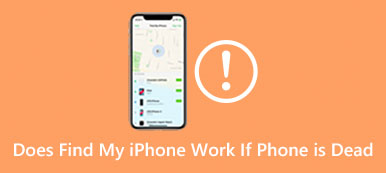В этом посте рассказывается о двух эффективных методах заблокировать No Caller ID на iPhone. Очень неприятно получать нежелательные телефонные звонки. Однако при ежедневном использовании вашего iPhone вы можете часто получать множество неизвестных вызовов, при этом на экране не отображается идентификатор вызывающего абонента. Вы можете использовать следующие два способа, чтобы легко остановить вызовы без идентификации вызывающего абонента.

- Часть 1. Используйте функцию отключения неизвестных абонентов, чтобы заблокировать отсутствие идентификатора вызывающего абонента на iPhone
- Часть 2. Блокировка вызовов без идентификации вызывающего абонента на iPhone с помощью функции «Не беспокоить»
- Часть 3. Часто задаваемые вопросы о том, как заблокировать отсутствие идентификатора вызывающего абонента на iPhone
Часть 1. Включите молчание неизвестных абонентов, чтобы заблокировать отсутствие идентификатора вызывающего абонента на iPhone
iOS поставляется с Молчание Неизвестных Абонентов функция, позволяющая быстро заблокировать No Caller ID на iPhone. Если на вашем iPhone установлена iOS 13 или более поздняя версия, вы можете включить функцию «Отключить неизвестных абонентов», чтобы блокировать спам-вызовы на iPhone и избегать звонков от незнакомцев.
Прежде чем включить функцию «Отключить неизвестных абонентов» на iPhone, убедитесь, что вы сохранили все важные контакты на устройстве iOS. После этого можно запустить Настройки приложение и прокрутите вниз, чтобы выбрать Телефон вариант. Найдите Молчание Неизвестных Абонентов и нажмите на него. Вы можете просто включить эту функцию в главном интерфейсе Silence Unknown Callers.
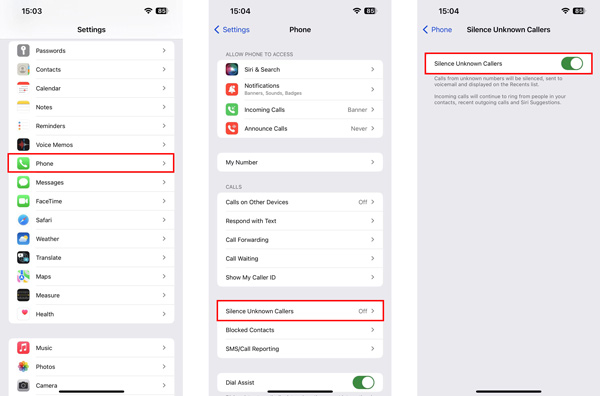
После того, как вы включите функцию «Отключить неизвестных абонентов» на своем iPhone, эти звонки с неизвестных номеров будут отключены и отправлены непосредственно на вашу голосовую почту. Вы можете проверить их по последним звонкам. Обратите внимание, что он заблокирует все телефонные номера, с которыми вы никогда не общались, и сохранит их в Контактах.
Лучшее восстановление данных iPhone для спасения потерянных файлов iOS
Если вы по ошибке удалили некоторые важные данные iPhone или потеряли ценные файлы по другим причинам, вы можете положиться на простой в использовании Восстановление данных iPhone чтобы найти их обратно.

4,000,000+ Загрузки
Восстановите безвозвратно удаленные данные iOS на вашем iPhone и iPad.
Восстановите потерянные фотографии, видео, контакты, напоминания, историю звонков и многое другое.
Поддержка ситуаций потери данных, таких как сброс к заводским настройкам, случайное удаление и другие.
Восстановление данных iPhone с устройств iOS, резервной копии iCloud и резервной копии iTunes.

Часть 2. Шаги по блокировке вызовов без идентификации вызывающего абонента на iPhone с помощью функции «Не беспокоить»
Вы можете легко заблокировать вызовы No Call ID на iPhone с помощью функции «Не беспокоить». Когда вы находитесь в режиме «Не беспокоить», нежелательные звонки, в том числе звонки без идентификации вызывающего абонента, будут отключены. Вы будете получать звонки только от людей из ваших контактов.
Шаг 1Разблокируйте свой iPhone и запустите Настройки приложение. Прокрутите вниз, чтобы выбрать Не беспокоить вариант. В некоторых новых версиях iOS вы увидите Фокус вместо этого вариант. Выберите «Не беспокоить», чтобы двигаться дальше.
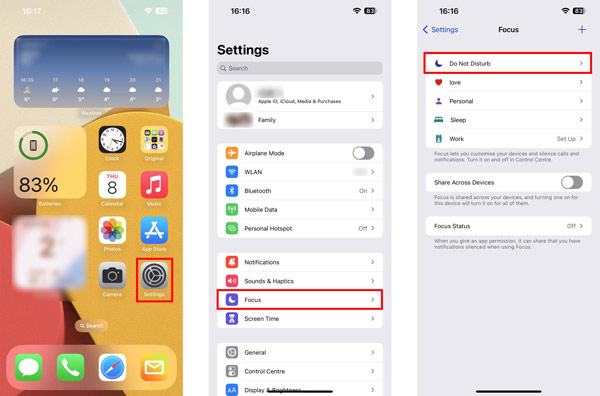
Шаг 2В основном интерфейсе режима «Не беспокоить» вы можете выбирать людей и приложения и разрешать уведомления. Все остальные будут молчать. Кран Люди чтобы разрешить звонки из контактов, избранного или всех в зависимости от ваших потребностей. На этом этапе вы также можете настроить уведомления от приложений.
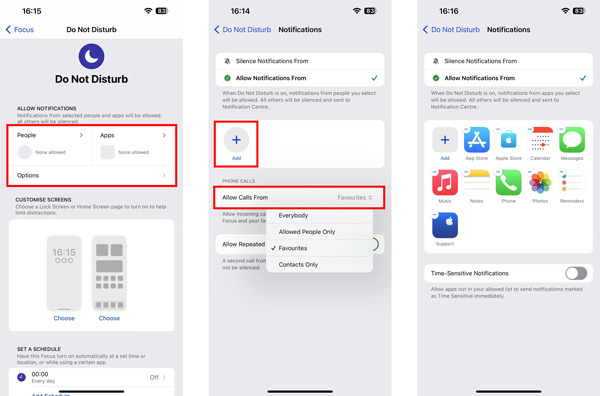 Относится к:
Относится к:Часть 3. Часто задаваемые вопросы о том, как заблокировать отсутствие идентификатора вызывающего абонента на iPhone
Вопрос 1. Как заблокировать номер телефона на iPhone?
В iOS есть функция блокировки номеров начиная с iOS 7. iOS 13 также позволяет блокировать адреса электронной почты. Если вы хотите заблокировать определенный номер или людей на iPhone, вы можете открыть приложение «Телефон», найти конкретный звонок или контакт в списке «Недавние» или «Контакты», нажать кнопку i или имя контакта, а затем выбрать «Заблокировать этого абонента», чтобы избежать получения звонки с указанного номера телефона.
Вопрос 2. Как заблокировать вызовы без идентификации вызывающего абонента на iPhone с помощью службы Verizon?
У оператора Verizon есть служба фильтрации вызовов для блокировки спам-звонков. Если вы являетесь подписчиком Verizon, вы можете свободно использовать этот фильтр вызовов Verizon. В противном случае вам нужно платить 2.99 доллара в месяц.
Вопрос 3. Что означает No Caller ID на iPhone?
Когда вы получаете звонок и видите, что на экране iPhone не отображается идентификатор вызывающего абонента, это означает, что вызывающий абонент скрывает свой номер. Звонки без идентификации вызывающего абонента обычно являются мошенничеством. Они используют No Caller ID, чтобы их звонки было труднее отследить или заблокировать.
Заключение
Вы можете легко получать звонки без определения номера от продавцов, риелторов и мошенников. На самом деле вы предпочитаете избегать этих нежелательных звонков на вашем iPhone. В этом посте рассказывается о двух эффективных методах заблокировать No Caller ID на iPhone. Если у вас есть какие-либо другие полезные советы или ценные рекомендации по приложениям, поделитесь ими в комментариях с другими нашими читателями.